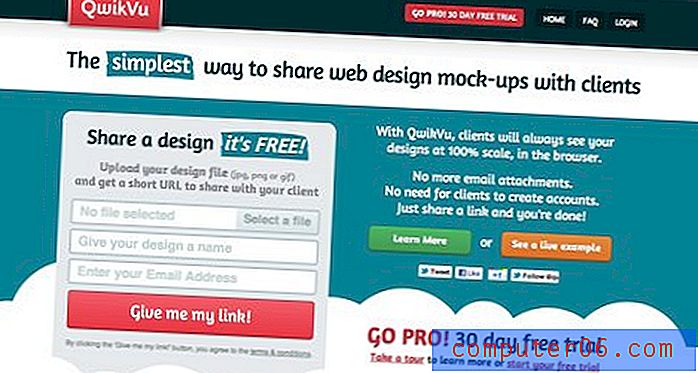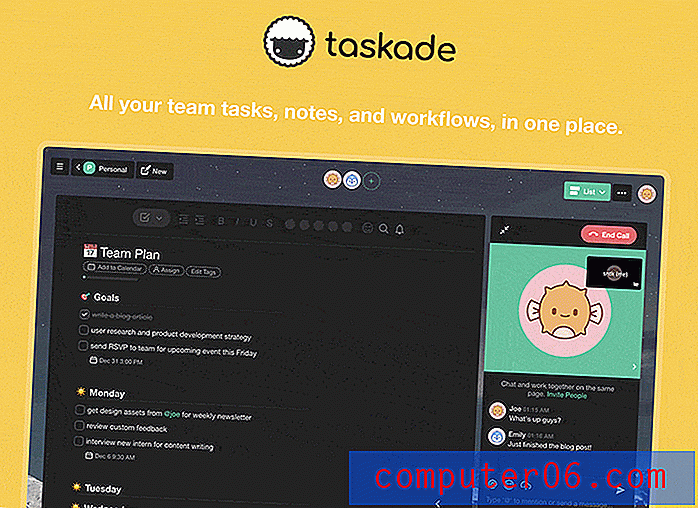Beste back-upsoftware voor Windows 10
Waarom je me moet vertrouwen
Hallo, mijn naam is Thomas Boldt en ik was vreselijk in het maken van back-ups. Was. Ik maak enorme hoeveelheden digitale gegevens in de vorm van foto's, digitaal ontwerpwerk en softwarebeoordelingen zoals deze, maar bijna alles wordt op mijn pc opgeslagen. Omdat zoveel van mijn leven op computers is gebouwd, is het volkomen logisch dat ik uiterst voorzichtig ben met het maken van back-ups van mijn gegevens om ervoor te zorgen dat er niets verloren gaat. Ik dacht niet altijd zo - maar je hoeft je dierbare herinneringen maar één keer te verliezen voordat je serieus begint met back-ups. Als ik in het begin wat voorzichtiger was geweest, had ik niet zo lang gewacht.
Ongeveer een decennium geleden had ik een oude harde schijf die een groot deel van mijn vroege fotografiewerk bevatte. De eerste ontwikkelingsstappen van mijn fotografische stijl zijn voor altijd verdwenen omdat ik niet dacht dat mijn harde schijf onverwacht zou falen. Sinds die ramp ben ik ijverig geweest in het regelmatig maken van back-ups, maar voordat ik deze recensie schreef, was mijn back-upsysteem volledig handmatig. Het handmatig maken van back-ups kost veel tijd en moeite die beter kan worden gebruikt in andere projecten, dus ik heb besloten dat het tijd is om een betere manier te vinden om mijn gegevens te beschermen. Hopelijk helpt mijn verkenning van de verschillende back-upprogramma's die beschikbaar zijn voor Windows 10 ervoor te zorgen dat je niet in de ongelukkige voetsporen van verleden tijd treedt.
De waarheid over het opslaan van uw gegevens
Ook al maakt u gewoon een kopie van uw bestanden, het onderhouden van een goed back-upsysteem is niet zo eenvoudig als het lijkt. Als u slechts een paar documenten back-upt, kunt u misschien wegkomen door ze handmatig naar een kleine USB-sleutel te kopiëren, maar dat gaat niet lukken als u veel bestanden heeft - en het gaat zeker niet zorg ervoor dat u de regelmatig bijgewerkte back-ups heeft die u nodig hebt om uw gegevens te beveiligen.
Als u een goede back-up van uw gegevens wilt maken, is het eerste dat u nodig heeft ten minste één externe schijf met hoge capaciteit. De prijzen per gigabyte zijn de afgelopen jaren behoorlijk gedaald en schijven van 3 of 4 terabyte worden steeds betaalbaarder. Dit zou u kunnen verleiden om uit te gaan en de grootste schijf te krijgen die u kunt vinden, maar het is belangrijk om te weten dat niet alle schijven gelijk zijn gemaakt. Sommige schijven falen consistenter dan andere, en sommige die u niet zou willen gebruiken als uw hoofdcomputer, zijn prima voor incidentele back-ups.
Hoewel ik geen specifiek type of fabrikant van een schijf ga aanbevelen, zijn er mensen wiens hele bedrijf is gebaseerd op harde schijven: datacenteroperators. Ze hebben enorme hoeveelheden gegevens over het aantal defecte schijven, en hoewel ze niet bepaald wetenschappelijk onderzoek doen, zijn de resultaten het bekijken waard. U kunt hier de dataset van één bedrijf bekijken, maar het is belangrijk op te merken dat zelfs als u de schijf koopt die het minst faalt, dit niet betekent dat deze nooit kan falen - het verbetert alleen maar uw kansen. Op een voldoende lange tijdlijn zal elke schijf falen en onbetrouwbaar of onbruikbaar worden, daarom zijn back-ups absoluut noodzakelijk.
Solid State-schijven (SSD's) zullen minder snel uitvallen dan oudere harde schijven met draaiende magnetische platen, voornamelijk omdat ze geen bewegende delen hebben. Er zijn ook andere, meer technische redenen, maar deze vallen een beetje buiten het bestek van dit artikel. SSD's zijn ook nog steeds veel duurder dan op schijven gebaseerde schijven, wat betekent dat ze meestal niet de beste kandidaten zijn voor back-upschijven, tenzij je maar een kleine hoeveelheid gegevens hebt om een back-up van te maken.
Als je meer wilt lezen over de vergelijking tussen SSD en HDD, kun je hier een goed overzicht van het onderwerp vinden.
De gouden regel bij het maken van een back-up van gegevens is dat het niet echt veilig is, tenzij het zich op ten minste twee afzonderlijke back-uplocaties bevindt. Op de universiteit had ik professoren die zeiden dat digitale gegevens niet eens echt bestonden, tenzij ze op twee afzonderlijke locaties waren opgeslagen. Dat lijkt misschien overdreven, maar de enige manier waarop een crash van een harde schijf erger kan zijn, is als uw back-upgegevens ook beschadigd zijn. Plots lijkt een ander vangnet een geweldig idee, maar tegen die tijd is het te laat om er een op te zetten.
Idealiter zou een van uw back-upkopieën zich op een fysiek aparte plaats van de originele kopie moeten bevinden. Dat is misschien geen optie voor vertrouwelijke professionele bestanden, maar als u te maken heeft met materiaal dat gevoelig is, wilt u misschien een cybersecurity-team inhuren om dingen af te handelen in plaats van voor een doe-het-zelfaanpak te gaan.
Als al uw schijven de geest opgeven, heeft zich een hele industrie ontwikkeld rond gegevensherstel, maar het kan duizenden dollars kosten voor op schijven gebaseerde schijven. Ze moeten worden geopend in een stofvrije schone kamer, hopelijk worden gerepareerd en vervolgens opnieuw worden verzegeld, en zelfs na dat alles is er geen garantie dat u uw bestanden terugkrijgt. Misschien krijgt u iets terug, of helemaal niets, maar u zult er waarschijnlijk nog steeds voor in rekening worden gebracht.
De slimme oplossing is alleen om goede back-ups te maken. Het is helemaal niet zo moeilijk - of dat zal het tenminste niet zijn, als je eenmaal de juiste back-upsoftware hebt gekozen.
Heeft u pc-back-upsoftware nodig?
De korte versie is dat zowat iedereen back-upsoftware nodig heeft. Het niet hebben van een back-up van uw bestanden is als het bezitten van een huis zonder brandverzekering: alles lijkt in orde zonder dat totdat ineens niets in orde is en uw hele leven voor altijd is veranderd. In dit voorbeeld is het jouw digitale leven, maar veel mensen denken er niet aan hoe kwetsbaar het is om slechts één kopie van hun gegevens te hebben - totdat het weg is.
Ik hoop dat het bovenstaande je niet bang heeft gemaakt, maar het is belangrijk dat je weet waar je mee te maken hebt. Maar heeft het echt invloed op jou persoonlijk?
Het hangt ervan af hoe diep je de digitale levensstijl omarmt. Als u uw computer alleen gebruikt om een paar foto's en documenten op te slaan, zult u waarschijnlijk de back-upfunctie gebruiken die is ingebouwd in Windows 10. Het is niet bepaald slecht, maar het is het eenvoudigste back-upsysteem dat u mogelijk kunt bouwen. Zolang u eraan kunt denken om uw back-up bij te werken, verliest u mogelijk niet te veel bestanden als er iets met uw harde schijf gebeurt, maar een speciaal back-upprogramma is een veel betere optie.
Als u uw computer professioneel gebruikt, heeft u absoluut een back-upoplossing nodig die robuust genoeg is om ervoor te zorgen dat u geen bestanden of gegevens van uw klant verliest. Zelfs als u alleen persoonlijke bestanden opslaat die u regelmatig gebruikt, wilt u er zeker van zijn dat u back-upkopieën hebt die veilig zijn opgeslagen en regelmatig worden bijgewerkt. Goede back-upsoftware maakt deze taak oneindig veel eenvoudiger dan handmatig proberen of het ingebouwde Windows 10-back-upsysteem.
Hoe we de winnaars hebben gekozen
Er is meer aan goede back-upsoftware dan op het eerste gezicht lijkt, en de beschikbare programma's zijn niet allemaal gelijk gemaakt - verre van dat. Hier is hoe we elk van de back-upprogramma's in deze review hebben geëvalueerd:
Biedt het geplande back-ups?
Het onthouden van het bijwerken van uw back-ups is een van de grootste problemen in het hele proces. Een back-up van zes maanden geleden is beter dan niets, maar een back-up van gisteren is veel nuttiger als er iets misgaat. Met goede back-upsoftware kunt u het back-upproces met regelmatige tussenpozen plannen, zodat u het een keer kunt configureren en u zich er daarna geen zorgen meer over hoeft te maken.
Kan het sequentiële back-ups maken?
Harde schijven kunnen op vreemde manieren defect raken. Soms kan malware sommige van uw bestanden beschadigen voordat u het opmerkt of voordat uw beveiligingssoftware het opvangt. Hoewel het zeldzaam is, kan dit betekenen dat uw geplande back-upprocedure wordt uitgevoerd en een kopie opslaat van de beschadigde versie van uw bestanden (alle Altered Carbon-fans die er zijn?). Met goede back-upsoftware kunt u meerdere gedateerde back-upkopieën maken, zodat u een eerdere, niet-beschadigde versie van de bestanden kunt herstellen.
Kan het een back-up maken van uw hele computer?
Als het ergste gebeurt en uw harde schijf volledig uitvalt, kan het een enorm gedoe zijn om uw nieuwe schijf te configureren. Het handmatig opnieuw installeren en bijwerken van Windows kan erg lang duren, om nog maar te zwijgen van het opnieuw installeren van al uw favoriete programma's. Als u een opstartbare back-up van uw hele computer bij de hand heeft, kunt u veel sneller aan de slag dan alles handmatig te herstellen.
Kan het alleen een back-up maken van uw nieuwe en gewijzigde bestanden?
Hoewel de prijzen van stations dalen, zijn ze nog steeds niet bepaald goedkoop. Als u uw opgeslagen back-up alleen bijwerkt met nieuwe en herziene bestanden, kunt u een veel kleinere opslagschijf gebruiken dan u anders zou doen. Het versnelt ook uw back-upproces, wat een enorme hulp kan zijn als u grote hoeveelheden gegevens opslaat.
Kan het uw bestanden opslaan op een netwerklocatie?
Dit is een geavanceerdere functie dan de meeste informele thuisgebruikers nodig hebben, maar aangezien het hebben van een fysiek afzonderlijke back-up een van de 'best practices' is voor goed gegevensbeheer, verdient het te worden opgenomen. Als u een NAS-installatie hebt of toegang heeft tot een grote off-site FTP-server, kan het erg handig zijn om software te hebben die weet hoe toegang te krijgen tot netwerkopslaglocaties.
Is het makkelijk te gebruiken?
Dit lijkt misschien een voor de hand liggend punt, maar het is eigenlijk heel cruciaal. Een van de grootste redenen waarom mensen niet de moeite nemen om goede back-ups te maken, is dat het te veel werk lijkt, dus elk programma dat niet eenvoudig is, moet worden vermeden. Een goed back-upprogramma is zo eenvoudig te configureren en te gebruiken dat u het niet erg vindt om alles in te stellen.
Is het betaalbaar?
Er is iets met gegevensopslag en -herstel waardoor sommige bedrijven buitensporig hoge kosten in rekening brengen. Misschien omdat ze begrijpen hoe waardevol uw gegevens voor u zijn, maar het lijkt redelijker om de software betaalbaar te houden, zodat iedereen beschermd kan blijven.
Is het beschikbaar voor meerdere apparaten?
Veel mensen hebben meer dan één computer en in een klein kantoor of gezinshuishouden kunnen er nogal wat zijn. De meeste softwarelicenties worden verkocht voor individuele computers, wat betekent dat het kopen van meerdere licentiekopieën behoorlijk duur kan worden. Idealiter kunt u met de beste back-upsoftware deze op meerdere apparaten installeren om ervoor te zorgen dat al uw gegevens veilig zijn, ongeacht op welke computer deze zich bevindt.
De cirkel van de winnaar
De best betaalde back-upsoftware: Acronis True Image
($ 49, 99 voor 1 computer, $ 79, 99 voor 3 computers, $ 99, 99 voor 5 computers)
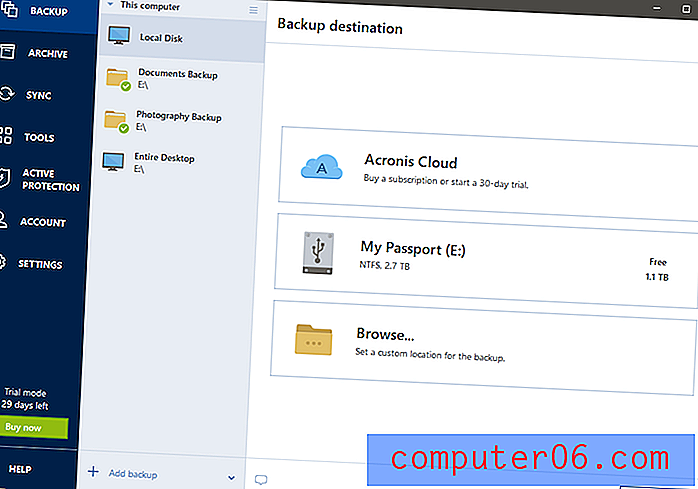
U kunt een back-up maken op elke schijf die op de computer is aangesloten, de Acronis Cloud (abonnement vereist), FTP-servers of NAS-apparaten op uw lokale netwerk
Er zijn niet veel softwareprogramma's die gebruiksgemak en krachtige functies perfect op elkaar afstemmen, dus het is altijd een feest om een nieuwe te ontdekken. Acronis True Image vinkt alle vakjes aan die staan vermeld in de sectie 'Hoe we de winnaars kiezen' en doet er alles aan om een reeks extra tools op te nemen. Het enige kleine probleem dat ik met het programma had, was dat je een Acronis-account moet instellen om het programma te gebruiken, maar het gebruikt dit om cloudback-ups en andere online service-integraties af te handelen. Het opzetten van een account is vrij eenvoudig, hoewel het uiteraard internettoegang en een werkend e-mailadres vereist.
Zodra de aanmelding uit de weg is, presenteert Acronis u een eenvoudige interface die u helpt bij het opzetten van uw eerste back-up. U kunt ervoor kiezen om een back-up te maken van uw volledige bureaublad of alleen een specifieke set mappen, en er is een breed scala aan aanpassingsopties als het gaat om de opslaglocatie, planning en methode.
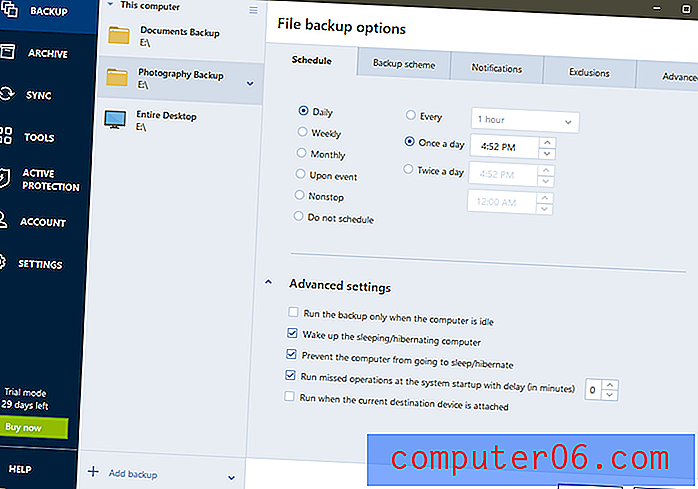
Het plannen van back-ups is waarschijnlijk een van de belangrijkste onderdelen van het hele proces en u heeft veel flexibiliteit met Acronis. Een van de handigste functies is de mogelijkheid om de computer uit de slaapstand te halen om de geplande back-up uit te voeren, zodat u zich geen zorgen hoeft te maken dat u een back-up mist als u het schema vergeet en uw computer in een back-upnacht laat slapen .
De beschikbare back-upmethoden zijn ook vrij uitgebreid, zodat u kunt kiezen uit een enkele back-upkopie, meerdere volledige back-ups of een reeks incrementele systemen die zijn ontworpen om u te helpen ruimte te besparen. Als geen van deze aan de eisen voldoet, kunt u een volledig aangepast schema definiëren dat aan uw specifieke behoeften voldoet.
Afgezien van deze uitstekende back-upopties, wordt Acronis True Image ook geleverd met een aantal andere handige tools voor het werken met uw schijven en gegevens. Met de tool Archief kunt u grote, zelden gebruikte bestanden opslaan op een afzonderlijke schijf of de Acronis Cloud, en met de tool Sync kunt u de Acronis Cloud gebruiken als overdrachtsmethode om ervoor te zorgen dat al uw bestanden beschikbaar zijn op al uw apparaten.
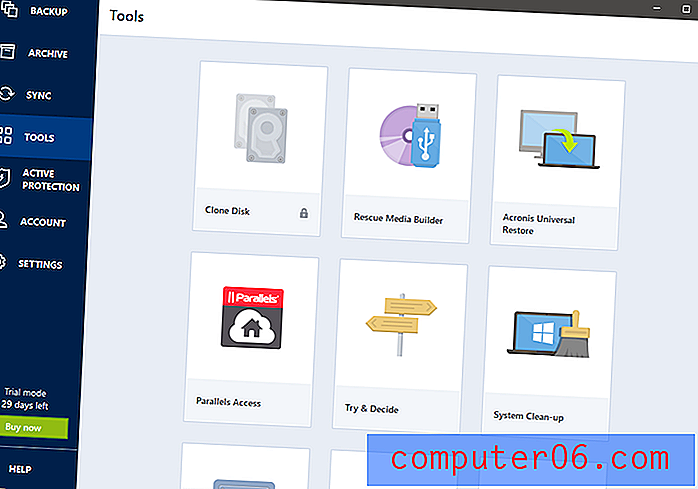
Het onderdeel Tools zelf bevat een aantal handige functies om met uw gegevens om te gaan. U kunt een opstartbare kopie van een volledige schijf maken om op een nieuwe computer te installeren, reddingsmedia maken om u te helpen computerproblemen te diagnosticeren of uw gegevens veilig van een schijf verwijderen voordat u deze recycleert. Misschien wel de meest unieke hiervan is de 'Try and Decide'-tool, waarmee je in wezen een' sandbox 'voor virtuele machines kunt maken om e-mailbijlagen van onbekende afzenders te openen of om potentieel gevaarlijke softwareprogramma's uit te testen die je anders misschien niet zou installeren. Er zijn genoeg momenten waarop ik nieuwe softwareprogramma's heb getest die ik voor zo'n functie wenste!
Last but not least is de sectie Active Protection, die de lopende processen van uw computer controleert op mogelijk gevaarlijk gedrag. Acronis neemt dit op met als doel te voorkomen dat uw bestanden en uw back-ups worden beschadigd door ransomware, een soort malware die bestanden codeert en ze gijzelt totdat er een betaling wordt gedaan aan de criminelen. Hoewel de functie nuttig kan zijn, is het geen vervanging voor speciale anti-malware beveiligingssoftware.
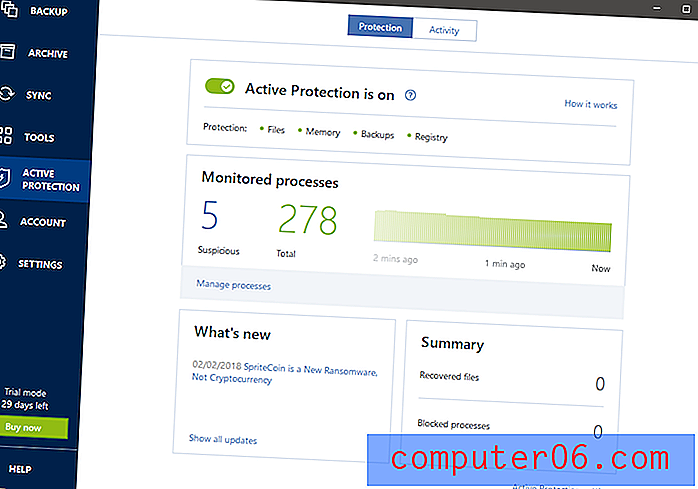
Het is niet precies duidelijk hoe Acronis bepaalt wat een proces verdacht maakt, maar de vijf die het voor mij identificeerde, waren allemaal totaal onschadelijk: mijn VPN-app, mijn configuratietool voor gamingmuizen, enzovoort
Hoewel we ons voor deze beoordelingen op Windows 10 richten, is het vermeldenswaard dat Acronis mobiele app-versies beschikbaar heeft voor zowel iOS als Android, zodat u een back-up kunt maken van alle foto's, video's, contacten en andere gegevens van uw telefoon en bewaar deze op dezelfde locatie als uw andere back-ups.
Lees hier meer over True Image op de officiële website van Acronis.
De beste gratis back-upsoftware: AOMEI Backupper Standard 4
Ik heb in de loop der jaren veel gratis software verkend en hoewel het moeilijk is om te discussiëren over de prijs, laat elk programma meestal te wensen over. Ondanks het feit dat de naam niet echt van de tong rolt, is Backupper Standard een solide stuk gratis software dat zowel extreem capabel als gebruiksvriendelijk is.
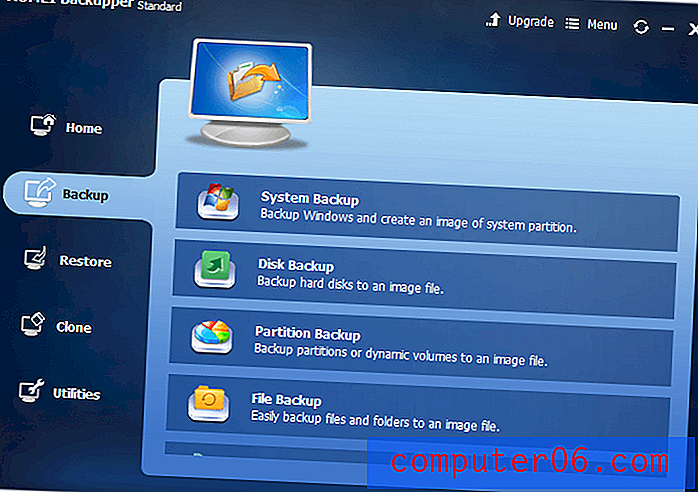
In tegenstelling tot de meeste gratis softwareprogramma's is de interface eenvoudig en gemakkelijk te gebruiken
U kunt een back-up maken van uw hele systeem, uw volledige schijf of alleen geselecteerde bestanden en mappen, en u kunt ze op elke gewenste manier plannen. U kunt ook gemakkelijk opslaan op een NAS of andere gedeelde computer, hoewel er geen opties zijn om een back-up te maken naar een cloud of een andere externe netwerklocatie.
U kunt ervoor kiezen om volledige back-ups of incrementele back-ups te maken om tijd en ruimte te besparen, hoewel u er alleen voor kunt kiezen om opeenvolgende back-ups te maken in de betaalde versie van het programma. Hoewel dat een van de handigere functies is van 'How We Chose the Winners', besloot ik dat het niet helemaal essentieel was, aangezien de rest van het programma zeer capabel en gemakkelijk te gebruiken (en gratis!) Is.

De extra tools die worden meegeleverd, zijn niet de handigste, omdat ze te maken hebben met het verifiëren en werken met de back-upimagebestanden die u maakt, maar er is de mogelijkheid om een opstartbare herstelschijf te maken om u te helpen een beschadigd systeem te herstellen. U kunt ook de kloonfunctie gebruiken om snel een kopie van een bestaande schijf naar een lege schijf te maken, tot aan de exacte byte.
Hoewel Backupper Standard niet dezelfde krachtige functies heeft als Acronis of een aantal van de andere betaalde opties, is dit wellicht het werk voor u als u alleen op zoek bent naar een eenvoudige back-upoplossing voor bestanden. Het zal vooral handig zijn voor degenen onder u die meerdere computers hebben om een back-up van te maken, en dat is waar de andere betaalde opties echt duur beginnen te worden. Je kunt de gratis versie van AOMEI Backupper Standard hier downloaden van de website van de ontwikkelaar.
De betaalde wedstrijd
StorageCraft ShadowProtect 5 Desktop
($ 84, 96, gelicentieerd voor maximaal 19 machines)
Ondanks wat je zou kunnen raden aan de semi-imposante naam, biedt dit back-upprogramma een vrij beperkt aantal opties. Helaas vertaalt die eenvoud zich niet in gebruiksgemak. Het is niet eens op afstand wat ik zou omschrijven als gebruiksvriendelijk, maar als je de tijd en vaardigheden hebt om door de interface te graven, zou het je goed genoeg moeten dienen.
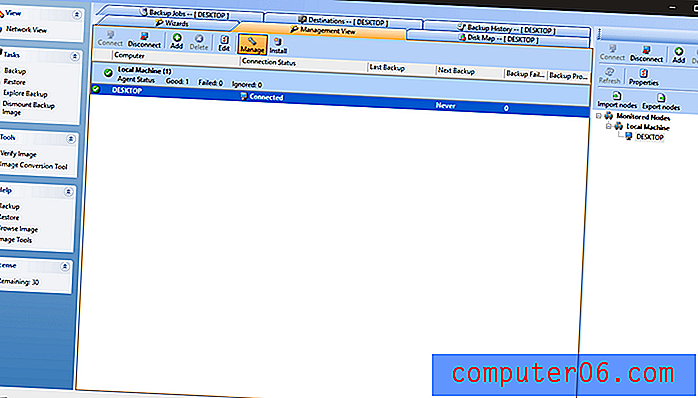
Het programma laadt aanvankelijk op het tabblad Beheerweergave in plaats van het tabblad Wizards, en als gevolg daarvan is het niet meteen duidelijk waar te beginnen
Hoewel de planning- en methodeopties solide zijn, zijn er niet meteen duidelijke opties voor het maken van opstartbare back-ups om uw computer te herstellen als uw schijf defect raakt. Gezien hoe duur dit programma is, was ik een beetje teleurgesteld door het gebrek aan extra functies. Het is eigenlijk gewoon een back-upprogramma en niets anders, hoewel het feit dat je het op maximaal 19 computers kunt installeren erg handig zal zijn voor huishoudens met meerdere computers. Maar zelfs met dat voordeel zou je een groot aantal apparaten moeten bezitten om de kosten in evenwicht te houden in vergelijking met sommige van de andere opties.
Vreemd genoeg was het ook een van de slechts twee programma's die ik in deze categorie heb beoordeeld en die na de installatie opnieuw moeten worden opgestart. Dit komt door de manier waarop het programma is ontworpen met een client / server-model, maar dat leek me een beetje overdreven gezien wat het kan doen. Het is een kleine ergernis, maar ik ben het soort persoon dat 70 tabbladen en taken op de achtergrond laat lopen, waardoor onnodig opnieuw opstarten een gedoe is.
Paragon Backup & Recovery
($ 29, 95 voor 1 machine, schaal per aanvullende licentie)
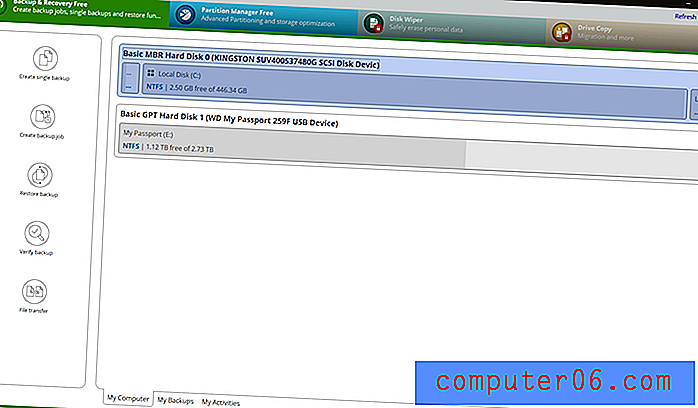
Als Acronis niet naar uw smaak is, heeft Paragon Backup & Recovery ook een zeer gebruiksvriendelijk ontwerp tegen een meer betaalbare prijs. Het nadeel van deze prijsverlaging is dat het een meer basale set functies heeft, en hoewel je ook een account bij Paragon moet instellen om het te gebruiken, lijkt dit proces niet veel voordeel te hebben (als ieder). Er is geen cloudback-upoptie, hoewel u uw back-ups naar netwerkstations kunt sturen.
Back-ups zijn eenvoudig te maken, of u nu een eenmalige back-up wilt of een regelmatig geplande optie. U kunt een back-up maken van uw volledige computer, geselecteerde mappen of alleen geselecteerde bestandstypen, en u kunt de computer plannen om te ontwaken, uw back-up te maken en vervolgens weer in slaap te vallen, waardoor u tijd kunt besparen door back-ups te plannen voor het midden van 's nachts, zelfs als u uw computer uit gewoonte hebt laten slapen.
Paragon bevat ook een aantal andere tools, waaronder een partitiemanager, een veilige verwijderfunctie en een drive imaging tool waarmee u een exacte opstartbare kopie van uw bestaande drive kunt maken. Helaas zijn deze tools tijdens de proefperiode grotendeels uitgesloten, dus u zult uw aankoopbeslissing moeten nemen op basis van de back-upfunctie.
Genie Timeline Home
($ 39, 95 voor 1 computer, $ 59, 95 voor 2)
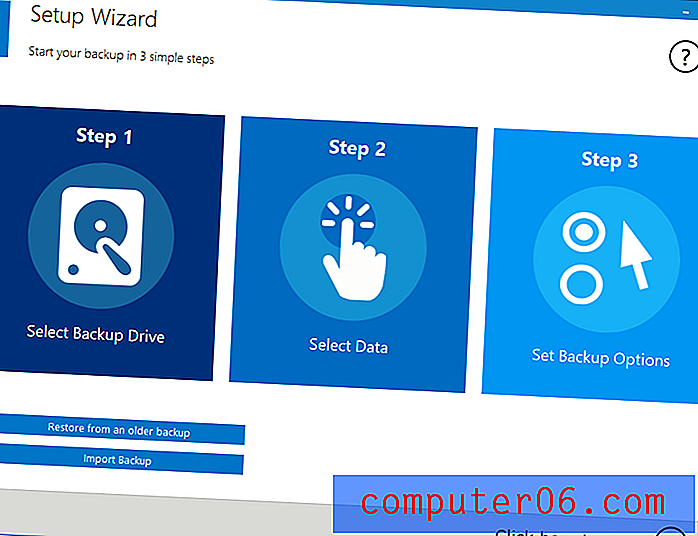
In eerste instantie leek Genie Timeline de meest gebruiksvriendelijke van de programma's die ik heb beoordeeld. Het maakt het extreem eenvoudig om een back-up in te stellen, hoewel de methode om te selecteren van welk type bestanden je een back-up wilt maken een beetje vreemd is. Het biedt twee methoden: een standaard bestandsbrowser om handmatig mappen voor back-up te selecteren of de modus 'Slimme selectie' waarmee u soorten bestanden kunt definiëren waarvan u een back-up wilt maken: foto's, video's, bladwijzers, enzovoort. Dit kan voor veel computergebruikers eenvoudiger zijn, maar vreemd genoeg heeft de lay-out voor slimme selectie één verborgen optie voor e-boeken die op onverklaarbare wijze op zijn eigen pagina is begraven.
In theorie bevat het ook een aantal extra tools, zoals een 'disaster recovery disk creator', ontworpen om reddingsmedia te maken, maar om de een of andere reden is deze functie niet samen met het hoofdprogramma geïnstalleerd. In plaats daarvan moet je het apart downloaden en installeren, wat een heel vreemde keuze lijkt voor zo'n eenvoudige en nuttige functie.
Over het algemeen is het een behoorlijk programma voor het maken van eenvoudige back-ups, maar het is een beetje beperkt wat betreft de omvang van wat het kost. Verschillende van de andere programma's die ik heb bekeken, bieden een betere prijs-kwaliteitverhouding terwijl de interface nog steeds zeer gebruiksvriendelijk is, dus misschien wilt u ergens anders kijken.
Nu een back-up maken van NTI EZ 6
($ 29, 99 voor 1 computer, $ 49, 99 voor 2 computers, $ 89, 99 voor 5 computers)

Veel mensen zweren bij dit programma, maar ik vond de lay-out een beetje overweldigend vanwege de tekst die rechtstreeks op de pictogramafbeeldingen werd gelegd. Er is echter een solide reeks back-upopties, waaronder de optie om een back-up te maken naar de NTI Cloud of naar elk lokaal netwerkapparaat. Net als Genie Timeline zijn er twee manieren om uw back-ups te selecteren: met behulp van hun EZ-selectiemodus of door bestanden en mappen op te geven. De planning is een beetje beperkt, maar voldoende, hoewel u niet kunt kiezen tussen back-upmethoden, waardoor u elke keer dat de taak wordt uitgevoerd een volledige back-up moet maken.
De enige unieke functie van Backup Now is de mogelijkheid om een back-up te maken van uw sociale media-accounts, maar ik kon het niet laten werken - elke keer dat ik probeerde in te loggen op een van mijn accounts, reageerde het programma niet en crashte het uiteindelijk . NTI heeft ook een mobiele app voor iOS en Android ontwikkeld om u te helpen bij het maken van een back-up van uw mobiele apparaatfoto's, maar u moet wel een NTI-account maken om met uw computer te synchroniseren.
Hoewel het een aantal unieke functies heeft, geeft een back-upprogramma dat crasht tijdens een deel van zijn werking me geen vertrouwen in de rest van zijn mogelijkheden. Dus hoewel de functie voor sociale media verleidelijk kan zijn, moet u waarschijnlijk nog steeds ergens anders zoeken naar een back-upoplossing.
De gratis alternatieven
EaseUS ToDo Backup gratis
Gratis software wordt vaak geplaagd door ongewenste software van derden die in hun installatieprogramma's wordt gebundeld, en helaas is dit er een van. Ik heb het hierdoor bijna gediskwalificeerd voor de beoordeling, maar over het algemeen is het een redelijk goede gratis optie, zolang je maar weet hoe je de extra software-installaties moet uitschakelen. Maak je geen zorgen, ik heb goed opgelet, zodat je dat niet hoeft te doen!
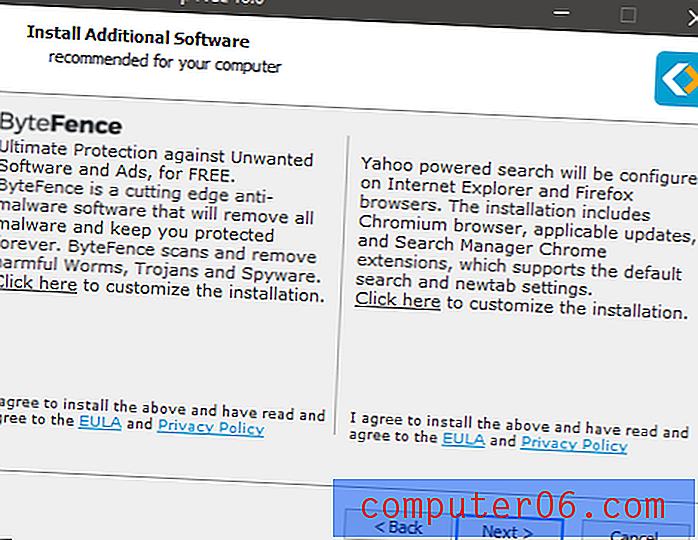
Het installatieprogramma is zelfs ontworpen om te verbergen dat het mogelijk is om je af te melden voor deze extra programma's, hoewel het gemakkelijk genoeg is om te doen als je eenmaal hebt gezien hoe
Zodra u echter daadwerkelijk in het programma komt, heeft het een duidelijke, goed ontworpen lay-out die u niet overweldigt met opties. Met de gratis versie kunt u back-ups plannen van uw hele computer en van specifieke bestanden en mappen, maar beperkt u als het gaat om bepaalde functies zoals het maken van een back-up van uw Outlook-client of het maken van een schijfkopie om naar een nieuwe computer te migreren. Er zijn ook enkele extra tools inbegrepen, zoals het maken van een herstelschijf en een veilige bestandswisser.
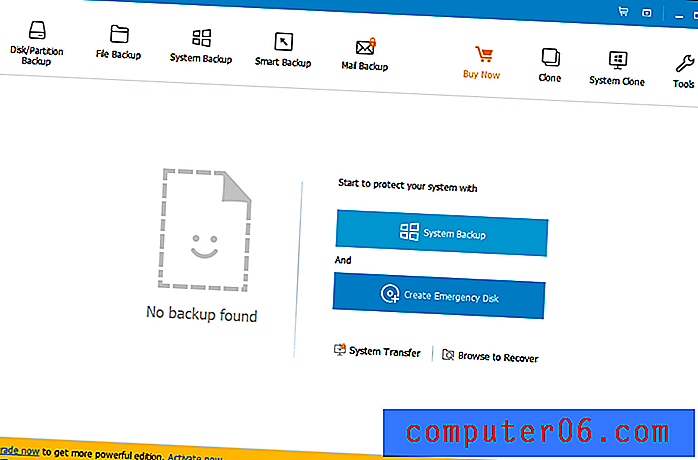
De interface is eenvoudig en overzichtelijk, hoewel het soms voelt alsof er niet voldoende visuele definitie is tussen de verschillende elementen
Irritant genoeg hebben de ontwikkelaars ervoor gekozen om de back-upsnelheid van de gratis versie te beperken om de betaalde versie aantrekkelijker te maken, wat voor mij een onnodige en zelfs een beetje achterbakse verkooptactiek is. Wanneer je dat combineert met de stiekeme software van derden die is opgenomen in het installatieproces, moet ik je aanraden ergens anders naar een gratis back-upoplossing te zoeken, ondanks dat de rest van het programma effectief is.
Macrium Reflect 7 gratis editie
Deze gratis optie is uniek om een slechte reden - het vereist dat je maar liefst 871 MB downloadt voor de basisinstallatie, wat een beetje verbazingwekkend is gezien de beperkte functies die het biedt. Blijkbaar is deze buitensporige omvang grotendeels te wijten aan de opname van WinPE-componenten die worden gebruikt om herstelmedia te maken, maar het is verreweg de grootste download van alle programma's die ik heb beoordeeld. Als je een langzame of gemeten internetverbinding hebt, wil je misschien ergens anders zoeken naar gratis software.
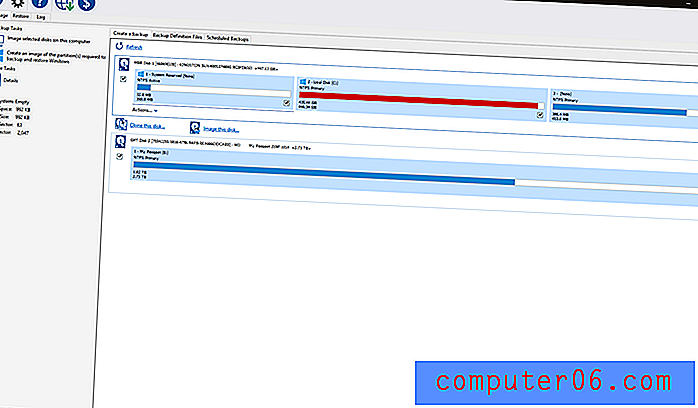
Gratis software is niet altijd het meest gebruiksvriendelijk en Macrium Reflect is daarop geen uitzondering
Naast deze enorme downloadvereiste kunt u met de gratis versie van Macrium Reflect alleen een back-upafbeelding van uw hele computer maken. U kunt geen specifieke bestanden of mappen selecteren om een back-up van te maken, wat betekent dat u elke keer dat u het uitvoert een extreem groot back-upbestand moet maken.
Een handige functie die uniek is voor Macrium is de mogelijkheid om een Macrium-specifieke herstelomgeving te creëren en deze toe te voegen aan uw opstartmenu, zodat u een beschadigde schijfkopie kunt herstellen, zelfs als u niet in Windows kunt opstarten. Dit is een coole functie, maar het voelt niet genoeg om de andere beperkingen van de gratis versie te overwinnen.
Een laatste woord
Ik weet dat dit allemaal veel heeft gekost, en te veel nadenken over gegevensverlies kan een paniekaanjagende situatie zijn, maar je moet echt geen risico nemen met je belangrijke gegevens. Hopelijk heb je nu een back-upoplossing gevonden die voor je werkt en je bestanden veilig houdt, een die je gemakkelijk kunt instellen en je je geen zorgen meer hoeft te maken. Vergeet niet om zo nu en dan uw back-upkopieën te controleren om er zeker van te zijn dat alles soepel werkt, en u kunt erop vertrouwen dat uw gegevens veilig zijn.
Onthoud: het heeft twee afzonderlijke back-ups nodig of het bestaat niet echt!
Heb je een back-upoplossing waar je van houdt die ik niet heb genoemd? Laat het ons weten in de reacties hieronder en ik zal er zeker naar kijken!